Dokumente zur Verifikation
Wie du Dokumente zur Verifikation hochlädst, wenn dein Arbeitgeber sie verlangt.
Wie du Dokumente zur Verifikation hochlädst, wenn dein Arbeitgeber sie verlangt.
Inhaltsverzeichnis
Wann kannst du aufgefordert werden, Dokumente hochzuladen
Wo du Verifizierungsdokumente einsehen kannst
Wie du ein Ablaufdatum oder Verifizierungsdokumente änderst
Was passiert, wenn Verifizierungsdokumente ablaufen
Einleitung
Mit der Funktion zur Dokumentenverifikation kann dein Arbeitgeber Dokumente sammeln, die er benötigt, um dich einzustellen oder um eine Identitätsprüfung durchzuführen. Du kannst Dokumente als Datei auf dein Gerät hochladen oder ein Foto machen. Sobald die Dokumente hinzugefügt wurden, stehen sie deinem Arbeitgeber zur Überprüfung zur Verfügung.
Wann kannst du aufgefordert werden, Dokumente hochzuladen
Wenn du den gesamten Registrierungsprozess abgeschlossen hast und zur App weitergeleitet wirst, kann es sein, dass du aufgefordert wirst, Dokumente zur Überprüfung hochzuladen.
CrewTip! Arbeiten Sie für mehrere Arbeitgeber? Dann kann es sein, dass Sie mehrmals aufgefordert werden, dieselben Dokumente hochzuladen. Wenn diese Anfrage kommt, müssen Sie die Dokumente für jeden Arbeitgeber hochladen. Jeder Arbeitgeber bestimmt selbst, welche Dokumente erforderlich sind.
Es kann aber auch sein, dass dein Arbeitgeber zusätzliche oder neue Dokumente zur Verifikation verlangt und du aufgefordert wirst, diese neuen oder zusätzlichen Dokumente hochzuladen, wenn du die App das nächste Mal öffnest.
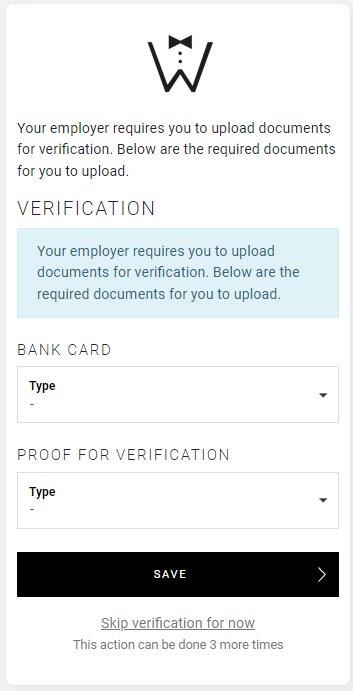
CrewTip! Du hast die Möglichkeit, die Verifizierung dreimal zu überspringen und in der App fortzufahren, aber dann wird die App gesperrt, bis du die erforderlichen Dokumente hochgeladen hast.
Wie du Dokumente hochlädst
Sobald du einen Typ von Dokument zur Überprüfung ausgewählt hast, hast du die Möglichkeit, das Ablaufdatum einzugeben und eine Datei oder ein Foto zu machen und hochzuladen.
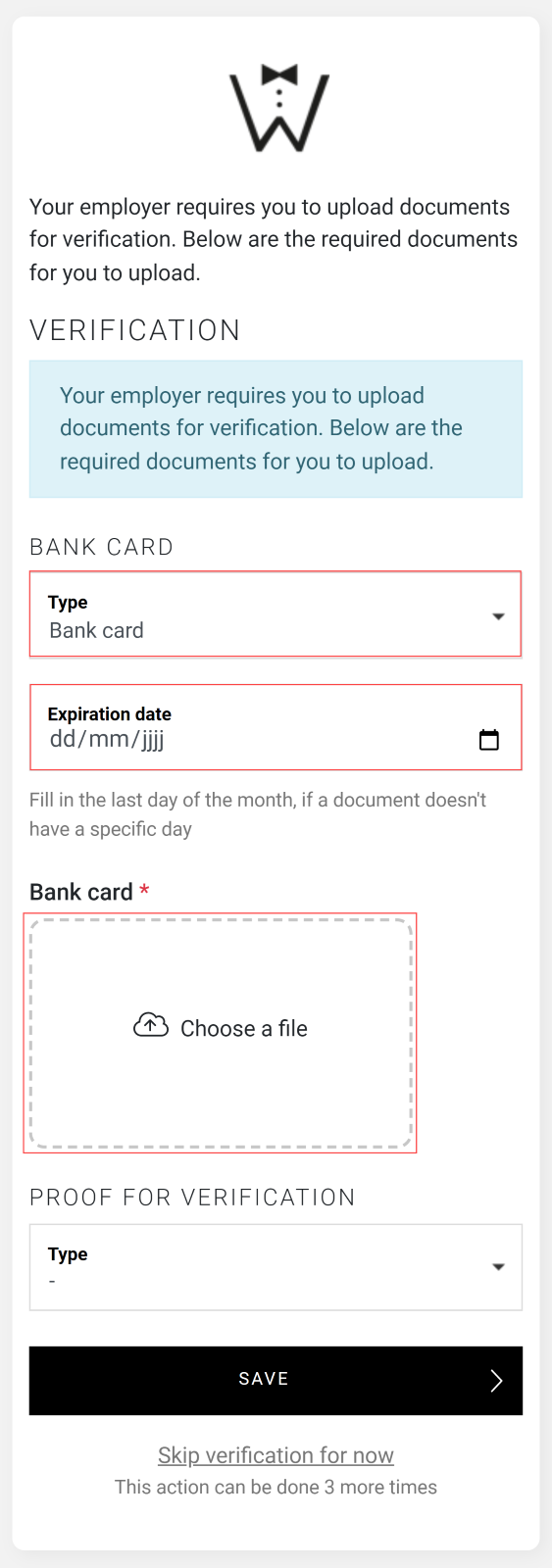
Sobald du das Feld für das Ablaufdatum auswählst, wird ein Kalender geöffnet. Klicke auf das Jahr, um das richtige Jahr auszuwählen. Benutze dann die Pfeile oben neben dem Monat, um zum gewünschten Monat zu navigieren und wähle den Tag aus. Bestätige schließlich und das Datum erscheint im Feld.
CrewTip! Wenn ein Dokument keinen bestimmten Tag des Ablaufs hat, wie z.B. eine Bankkarte, wähle den letzten Tag des Monats.
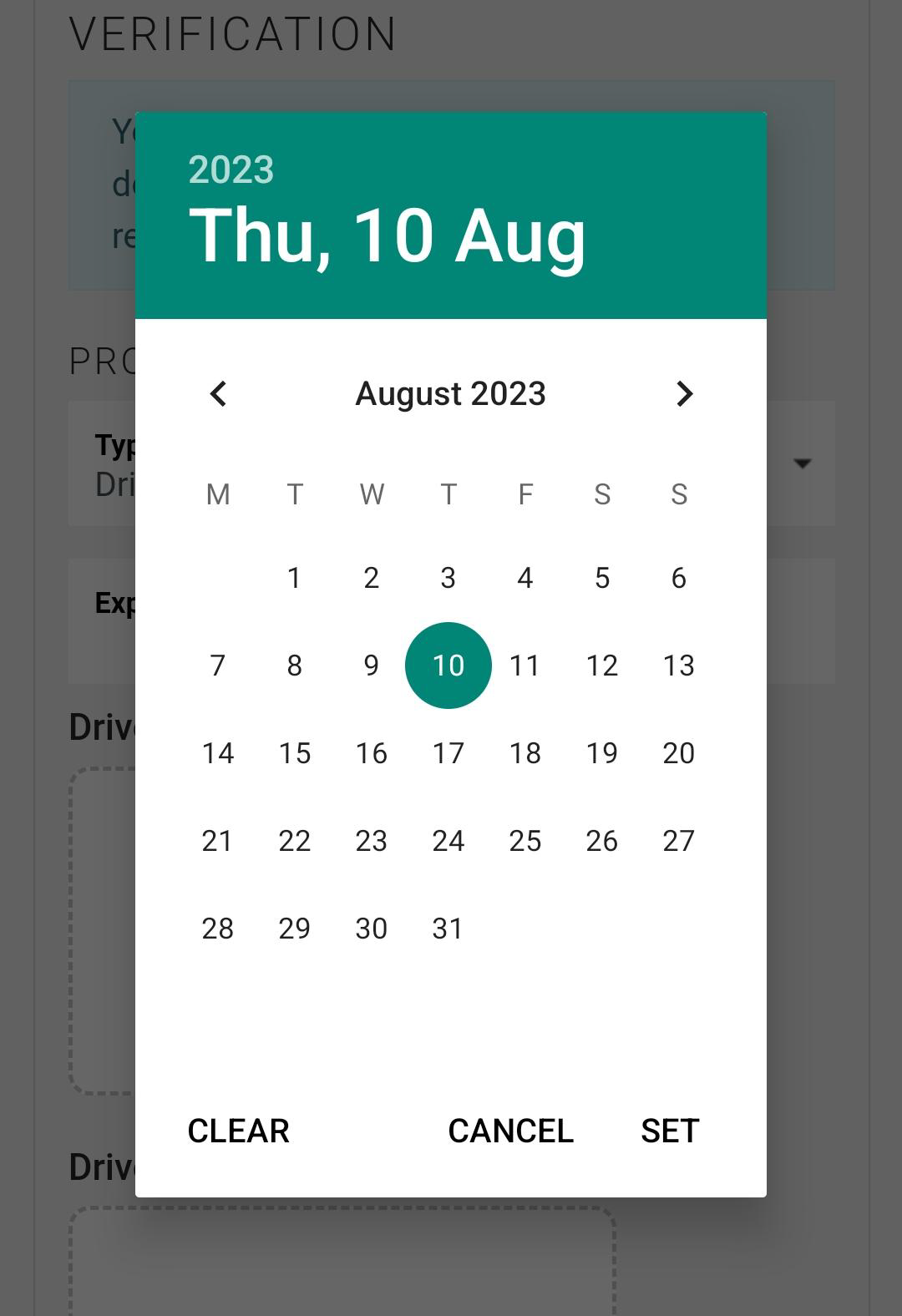
Wähle dann das Feld mit dem Upload-Symbol und Wähle eine Datei aus, um eine Datei hochzuladen oder ein Foto zu machen.
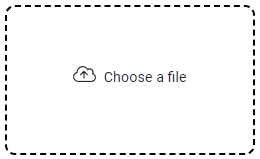
CrewTip! Wenn die Option ein Foto zu machen nicht erscheint, überprüfe deine App-Einstellungen, um sicherzustellen, dass die Verwendung der Kamera deines Geräts erlaubt ist.
Sobald du eine Datei oder ein Foto hochgeladen hast, erscheinen in der oberen rechten Ecke des Dokuments ein Mülleimer-Symbol und ein kreisförmiger Pfeil.
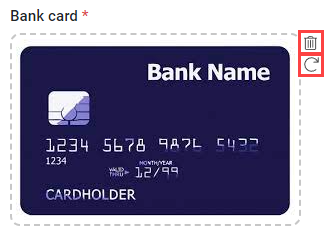
-
Mit dem Mülleimer-Symbol kannst du das Dokument wieder löschen, aber dazu kommen wir gleich noch.
-
Der Pfeil dient dazu, das Dokument jedes Mal um 90° nach rechts zu drehen, wenn das Dokument nicht richtig ausgerichtet ist.
Mit dem Mülleimer-Symbol kannst du das Dokument wieder löschen, aber dazu kommen wir gleich noch.
Der Pfeil dient dazu, das Dokument jedes Mal um 90° nach rechts zu drehen, wenn das Dokument nicht richtig ausgerichtet ist.
Wähle unten SPEICHERN, um deine Verifizierungsdokumente an deinen Arbeitgeber zu senden und in der App fortzufahren.
Wo du die Verifizierungsdokumente einsehen kannst
Sobald du deine Verifizierungsdokumente hochgeladen hast, kannst du sie in deinem Konto einsehen. Wähle dazu dein Profilbild oder deine Initialen in der oberen rechten Ecke und dann PROFIL in der Dropdown-Liste.
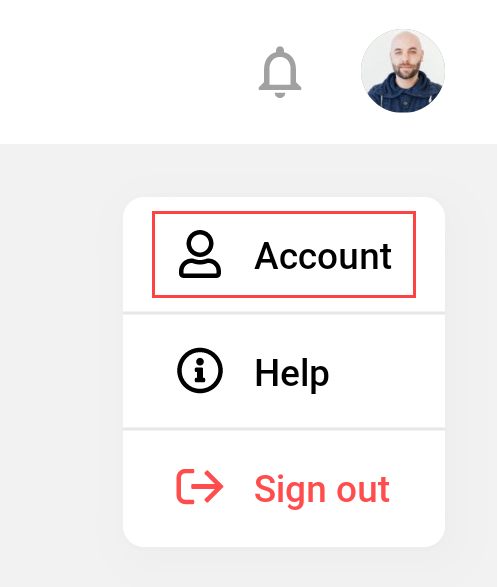
Dadurch werden die Kontoeinstellungen geöffnet, wo du oben den Tab VERIFIKATION findest. Wenn dieser Tab nicht sofort sichtbar ist, wische oben auf den Tab-Titeln nach links. Hier kannst du deine Verifizierungsdokumente einsehen oder ändern.
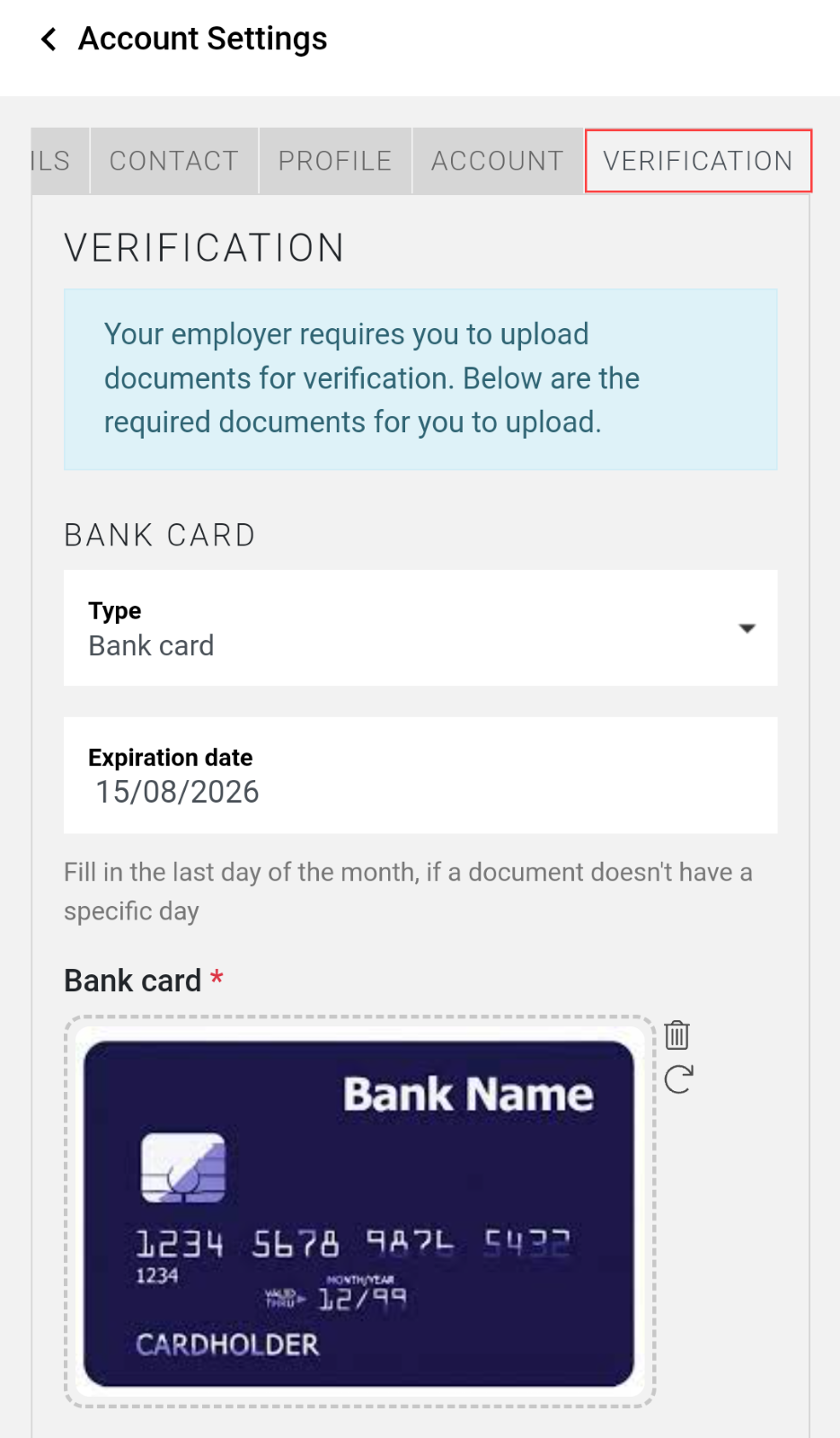
Wie du ein Ablaufdatum oder Verifizierungsdokumente änderst
Wenn du deine Verifizierungsdokumente oder ihr Ablaufdatum ändern möchtest, kannst du das nur tun, solange sie noch nicht von deinem Arbeitgeber geprüft wurden. Es sei denn, das Ablaufdatum des Dokuments ist noch 45 Tage oder weniger entfernt, aber dazu mehr im nächsten Kapitel.
Du navigierst zum Tab VERIFIKATION in deinen Kontoeinstellungen, wie im vorherigen Kapitel beschrieben.
Als Nächstes wählst du das Ablaufdatum aus, das du anpassen möchtest.

Um ein bestehendes Dokument zu ändern, musst du es zuerst löschen, bevor du eine neue Datei oder ein Foto hochlädst. Wähle dazu das Mülleimer-Symbol in der oberen rechten Ecke des betreffenden Dokuments. Nachdem du diese Aktion bestätigt hast, kannst du wie oben beschrieben ein neues Dokument hochladen.

CrewTip! Wenn du das Ablaufdatum nicht mehr auswählen kannst und das Mülleimer-Symbol nicht mehr sichtbar ist, wurden deine Dokumente bereits geprüft und können nicht mehr geändert werden. Wenn du danach noch etwas ändern möchtest, wende dich an deinen Arbeitgeber.
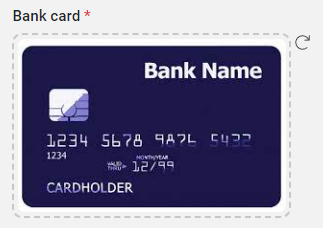
Was passiert, wenn Verifizierungsdokumente ablaufen
Ab dem Ablaufdatum eines Verifizierungsdokuments, das 45 Tage in der Zukunft liegt, wird auf dem Tab VERIFIKATION die verbleibende Anzahl von Tagen in einem gelben Banner angezeigt und du hast wieder die Möglichkeit, dieses Dokument zu löschen und ein neues gültiges Dokument hochzuladen.
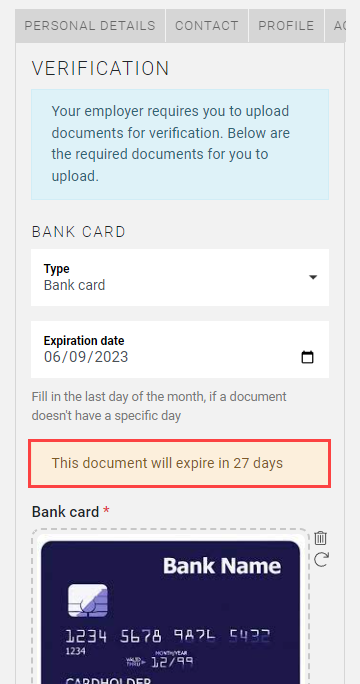
Ab 14 Tage vor dem Ablaufdatum eines Dokuments wirst du aufgefordert, ein neues Dokument hochzuladen, sobald du die App öffnest. Du kannst diese Aktion bis zum Ablaufdatum des Dokuments überspringen und in der App weitermachen. Nach Erreichen oder Überschreiten des Ablaufdatums hast du jedoch nur noch 3 Möglichkeiten, den Vorgang zu überspringen, bevor der Zugang zur App gesperrt wird.
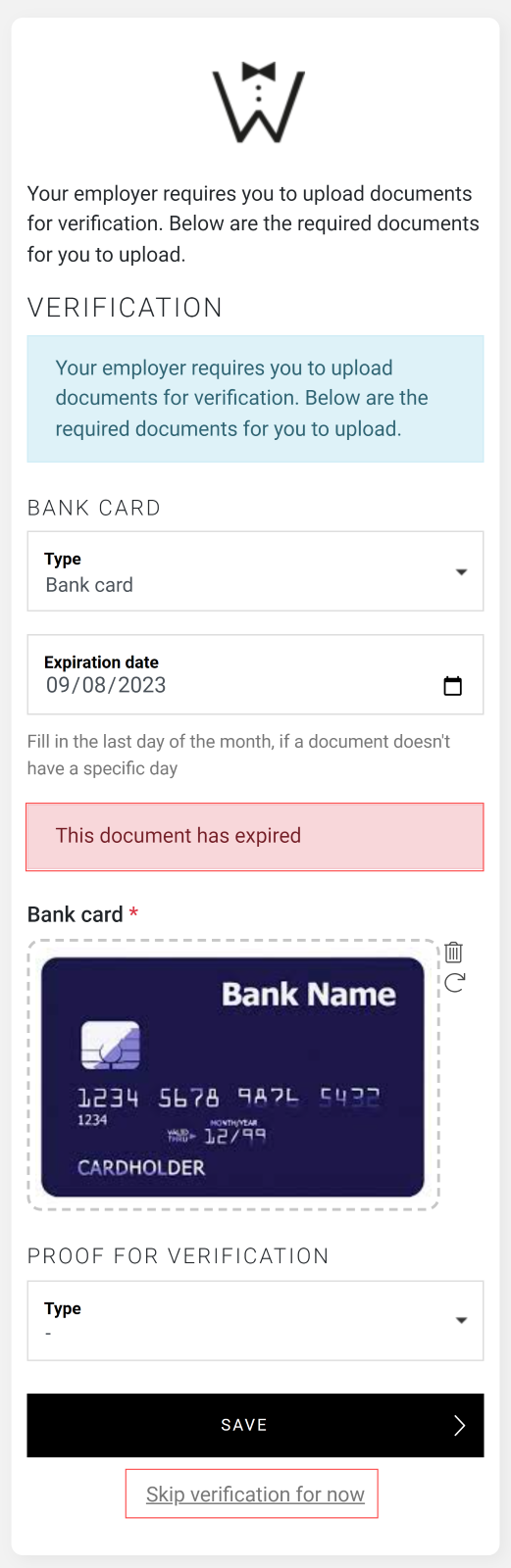
CrewTip! Bitte beachte, dass du je nach den Einstellungen deines Arbeitgebers möglicherweise nicht mehr für ein Projekt eingeplant werden kannst, wenn ein Verifizierungsdokument abgelaufen ist, bis ein gültiges Dokument hochgeladen wurde.
Wir hoffen, dieser Artikel hat dir geholfen!
Wenn du noch Fragen hast, wirf zuerst einen Blick in unsere Crew Academy. Vielleicht findest du die Antwort in einem unserer Artikel.